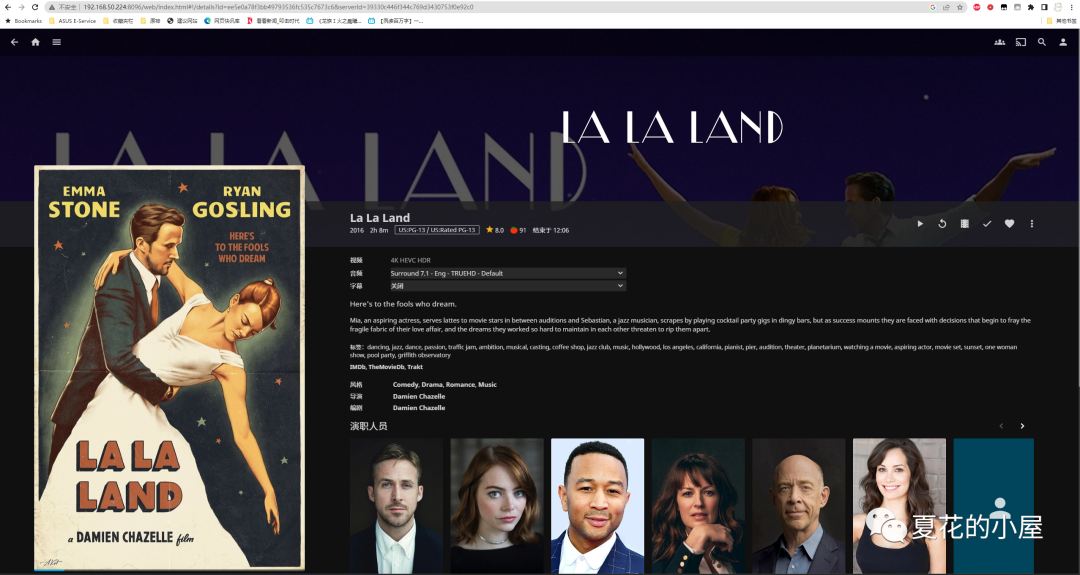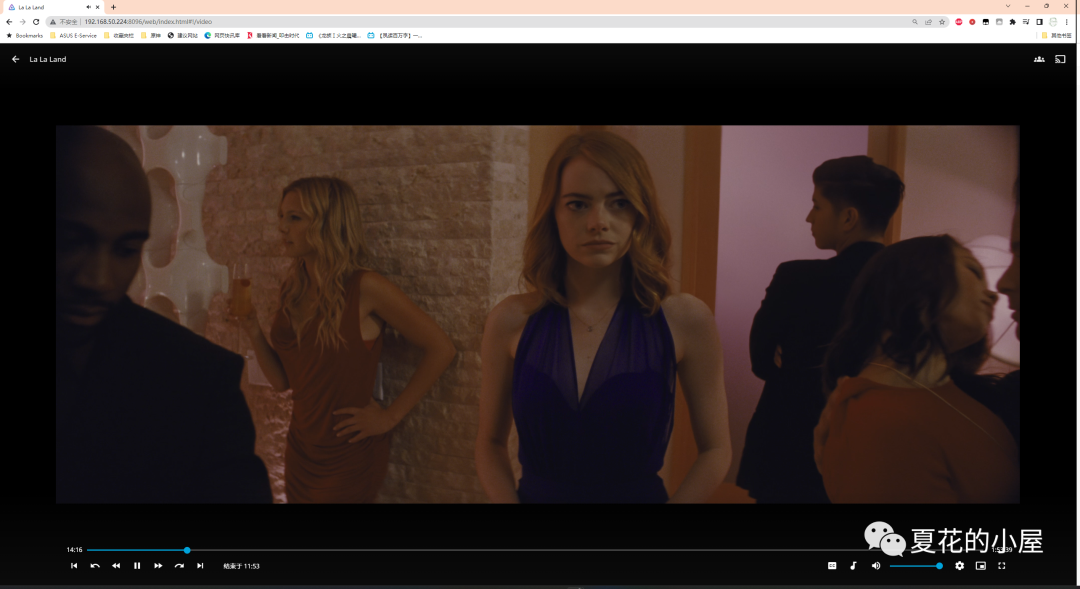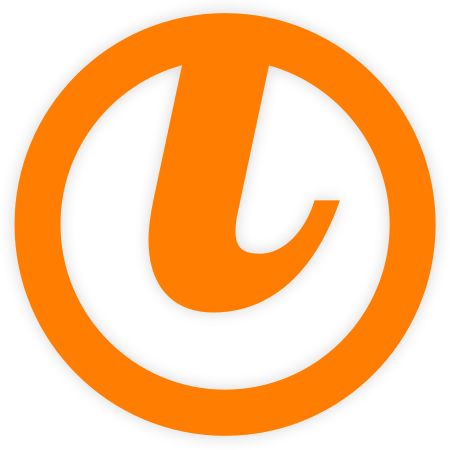利用Jellyfin打造家庭影院
博主今年把我的群晖NAS更新了一下配置,CPU换成了I3-8100,其自带的核显可以直接硬解H265/VP9 4K 10bit视频。平时对这台NAS的主要用途,除了备份电脑资料,照片等等,用的最多的还是其强大的家庭影院功能,让你的群晖变成一个媒体服务器,甚至能做到类似微光类似的一起看功能。市面上呢已经有很多成熟的媒体服务器方案了,类似Emby,Plex,或多或少有一些收费的点,比如不充钱就不能转码,不能硬解等等。我们今天介绍的Jellyfin,就是脱胎于Emby的一款免费开源的媒体服务器解决方案,以下教程基于群晖DSM7.0系统+开源免费的Jellyfin docker。那么话不多说,让我们开始吧。
安装Docker套件以及Jellyfin
首先,我们要去群晖套件中心安装Docker

安装完成后,打开桌面上的Docker,在注册表中搜索Jellyfin并下载最新的latest版本
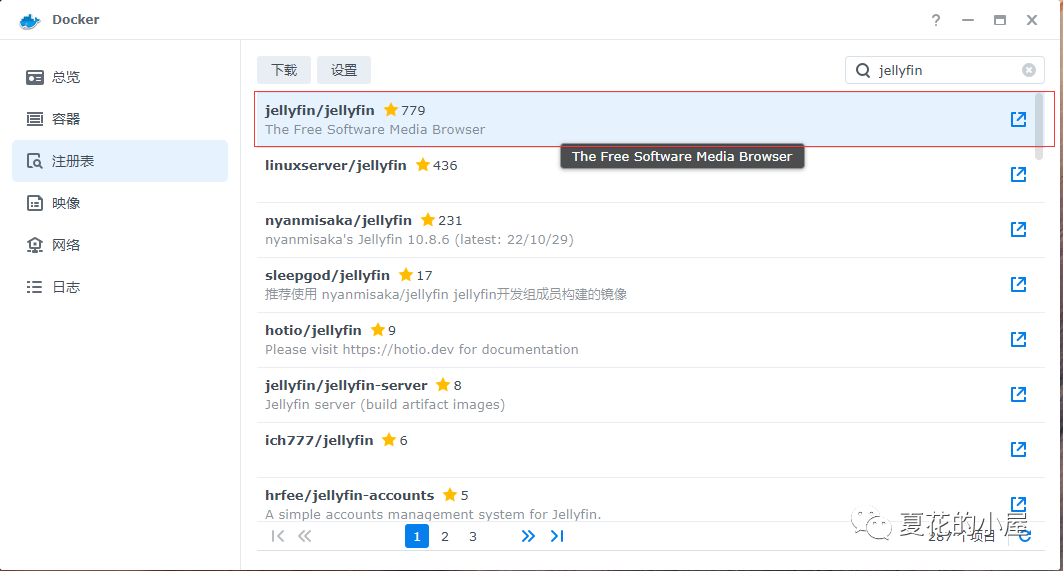
安装完成后,打开桌面上的Docker,在注册表中搜索Jellyfin并下载最新的latest版本
配置Jellyfin Docker
先去创建一个文件夹,用作存放Jellyfin的一些配置,记得给足读写权限
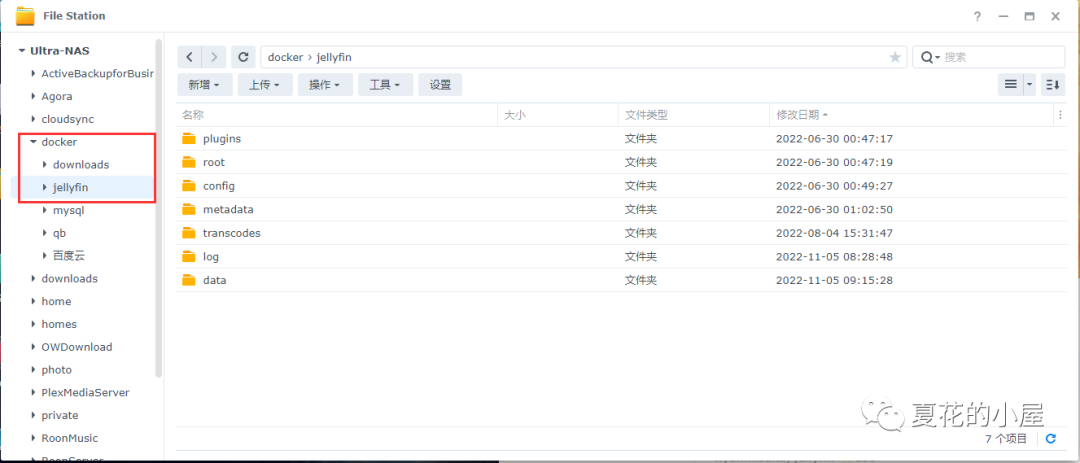
然后我们回到Docker,选中Jellyfin点击启动,进入高级设置
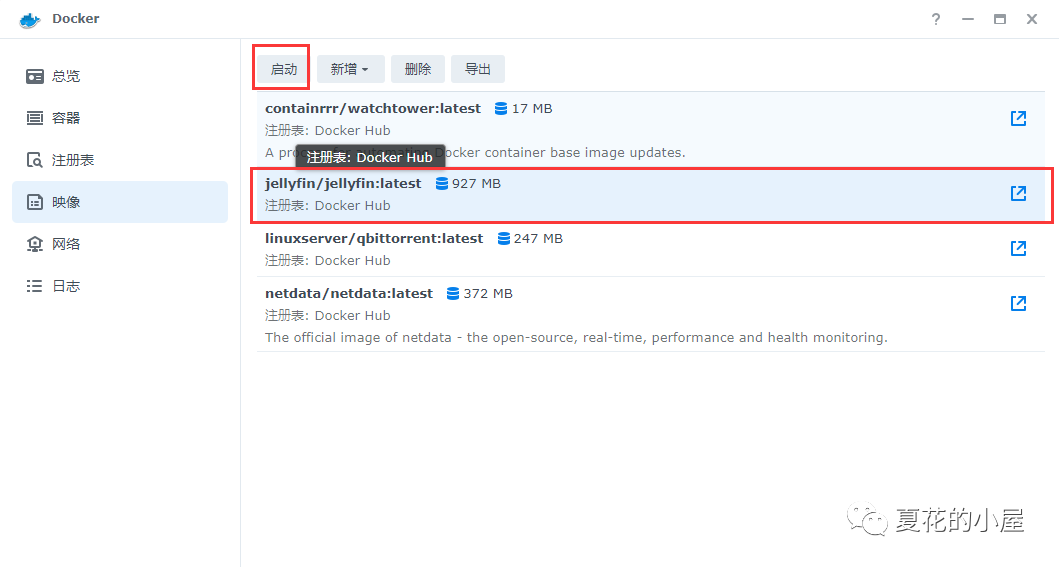
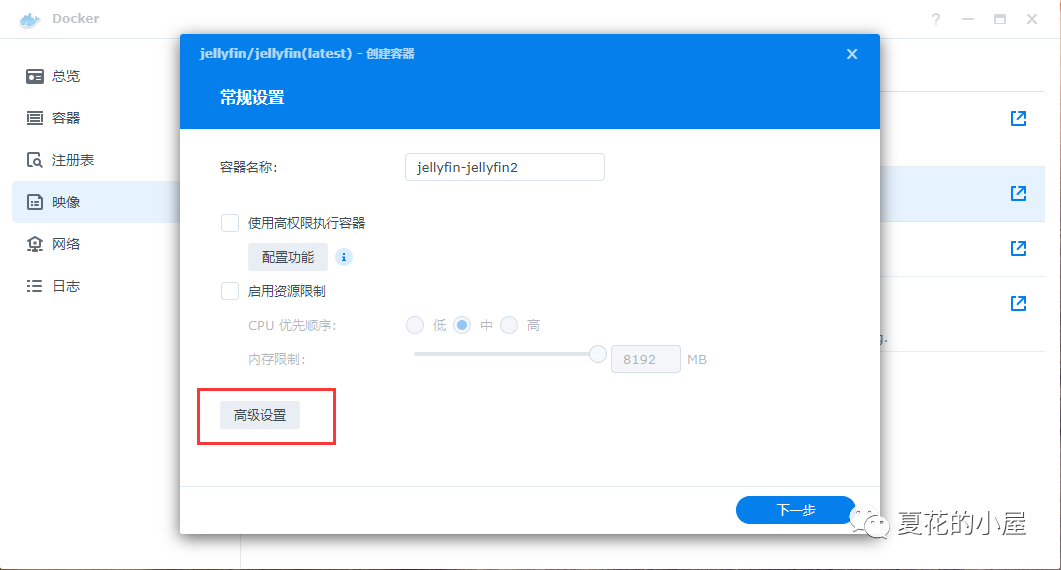
点击添加文件夹,将刚刚创建的文件夹作为Jellyfin的config路径,将你的影视作品文件夹作为media路径
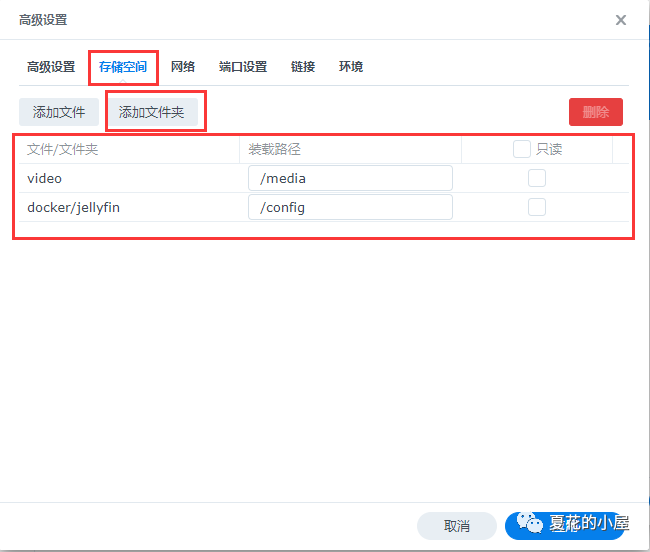
将端口按下图分配为8096,然后应用就可以了

去网页后台配置Jellyfin
在浏览器访问NAS IP+ 端口从而进到Jellyfin的管理后台,例如,博主的地址就是192.168.50.224:8096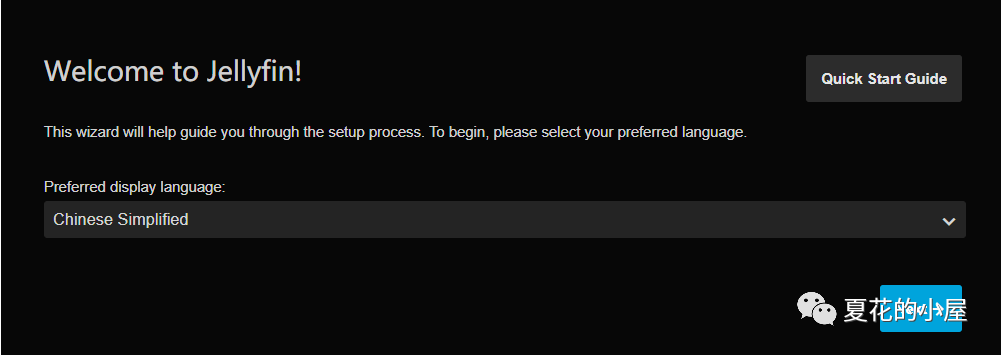
设置账号密码
配置媒体库,添加文件夹
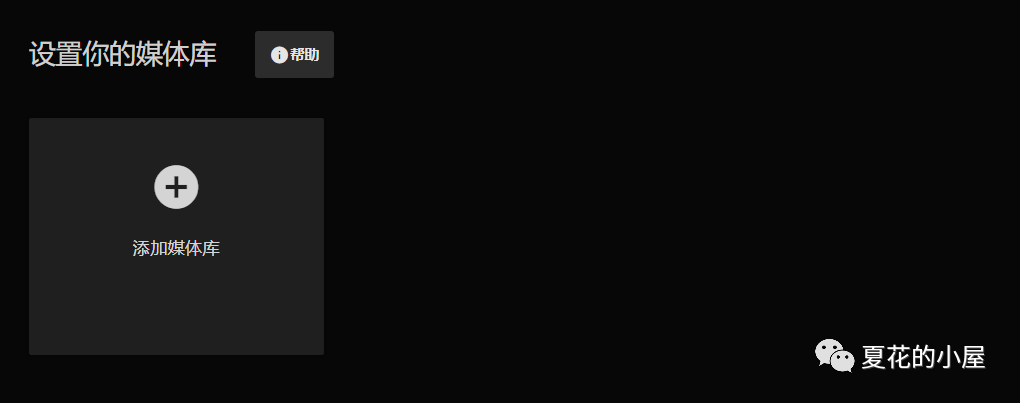
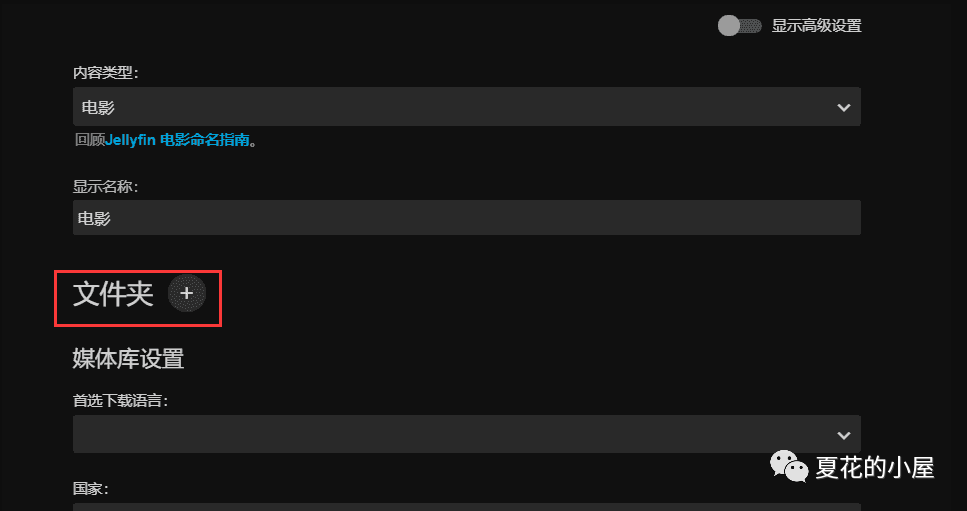
设置首选语言和国家,选择元数据下载器
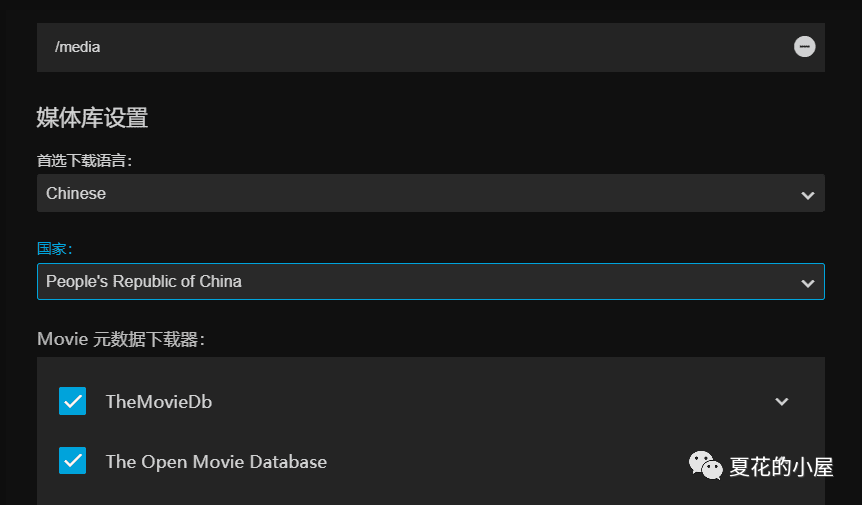
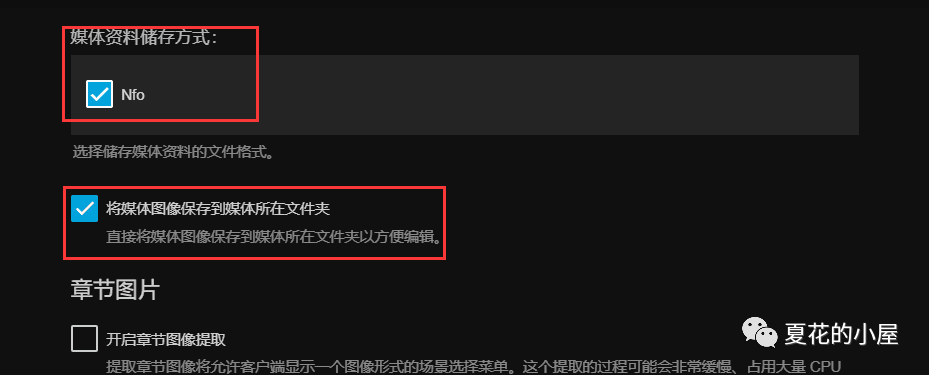
开启远程访问,完成后输入用户密码就可登录页面
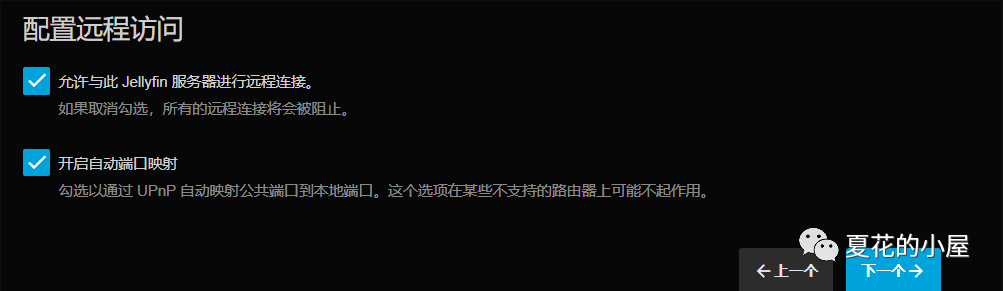
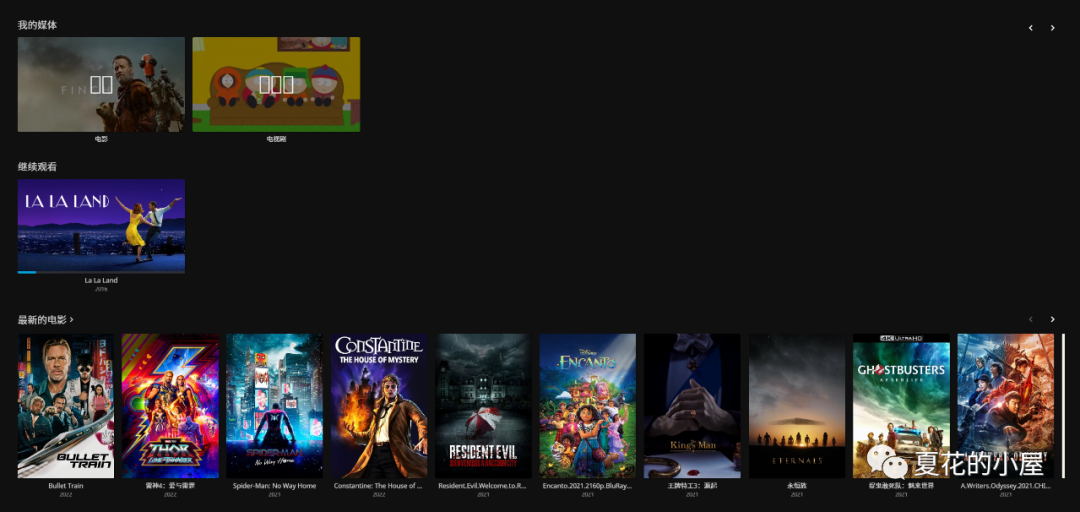
最后,别忘了开启硬件加速哦!
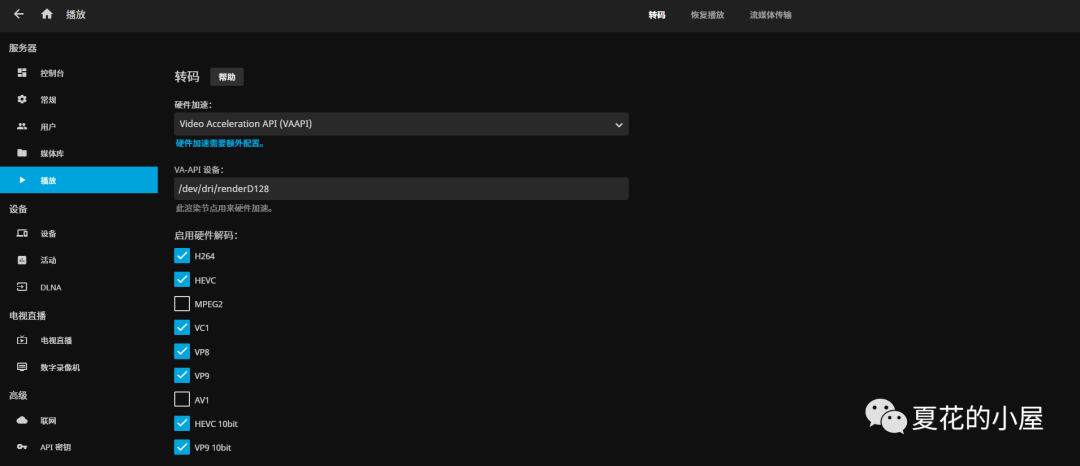
至此,你可以在电脑上的网页端随时访问你的影音库!